您好,感谢您选择惠普产品。
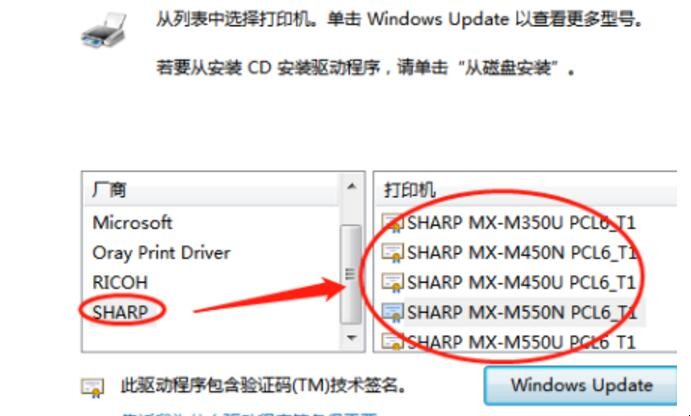
扫描不了,先尝试安装通信补丁:
%3Didx%253D%257CswItem%253Dma_38336_1%257CswEnvOID%253D228%257CitemLocale%253D%257CswLang%253D%257Cmode%253D%257Caction%253DdriverDocument&javax.portlet.begCacheTok=com.vignette.cachetoken&javax.portlet.endCacheTok=com.vignette.cachetoken
如果还有问题,按照下边方式操作, 以下是扫描的2种方式:1、使用系统内嵌扫描软件,xp等系统,点击开始-控制面板-扫描仪和照相机-双击3055扫描图标-按照扫描向导点击“下一步”扫描即可;win7等系统,开始-所有程序-windows传真和扫描-点击“新扫描”2、点开始-程序-hp-3055-扫描,用hp的扫描软件扫描。一、如果里面的方式都未能扫描,可以步入设备管理器,将所有的减号都点开,在图象设备中有问号或是感叹号的3055上,右击“更新设备”。二、设备管理器中更新设备后还是未能扫描,可以根据下边的方式删掉驱动:1.控制面板-添加删掉程序-卸载这个打印机驱动;2.在开始-程序中,如果这儿存在这个打印机的程序组,卸载。3.在开始-控制面板-打印机-打印机窗口中-文件-服务器属性-驱动程序-删除这儿的驱动程序4.假如这个笔记本只安装一个打印机,可以找到下边路径 c:\windows\system32\spool\drivers\win32x86\3\,将3文件夹下边所有文件(对于第4种方式,如果这个笔记本上还安装了其他的驱动程序,删除那些文件会影响其他打印机的使用,请谨慎操作)5.这样,就可以把打印机的驱动程序完全卸载了(注:没有地方可以直接跳过)。删除驱动后,重启笔记本,暂时关掉防火墙和杀毒软件,退出所有程序。然后再运行3055的完整驱动安装后,再扫描试一下三、换个联接3055的usb线试一下四、上面的方式都没有改善,将3055联接到其他笔记本上安装驱动后扫描,以便判定是否是之前电脑系统问题造成难以扫描的。如果以上信息对您有帮助,建议采纳,方便后来顾客解决相同的问题。如果还有问题,建议继续,告诉我们电脑操作系统是哪些,3055和笔记本怎么联接使用,usb直接联接,还是网路共享,还是3055有自己ip地址的形式在网路使用,我们收到之后会针对您的问题,继续帮您解答。









